Nokia 3 Tempered Blue: Индивидуальная настройка
Индивидуальная настройка: Nokia 3 Tempered Blue
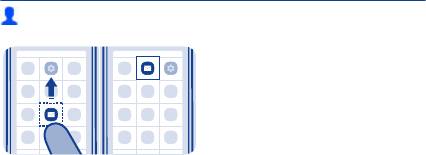
Индивидуальная настройка
Индивидуальная настройка главного меню
Можно упорядочить приложения, переместив избранные
приложения вверх для более быстрого доступа.
1. Нажмите и удерживайте главное меню.
2. Выберите положение, в которое необходимо переместить, и
затем коснитесь места, в которое его нужно переместить.
40
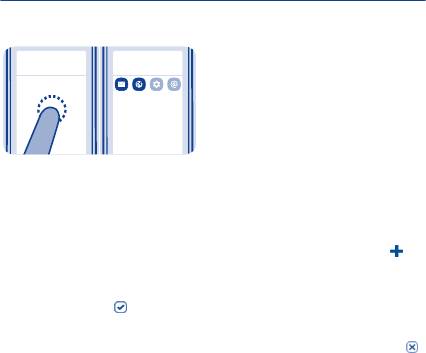
Вторник
Вторник
10:03
10:03
Добавление ссылки на экран пользователя
Хотите открывать избранные приложения непосредственно с
экрана пользователя? Добавьте ссылки для наиболее часто
используемых функций.
1. Нажмите и удерживайте экран пользователя и выберите
ссылка.
2. Выберите элемент, например виджет или действие, затем
выберите значок .
Удаление ссылки
Нажмите и удерживайте экран пользователя, затем выберите
над ссылкой, которую нужно удалить.
Совет: Попробуйте коснуться других областей экрана
пользователя. Например, можно изменить дату и время,
установить сигналы будильника или добавить запись в календарь
с экрана пользователя.
41
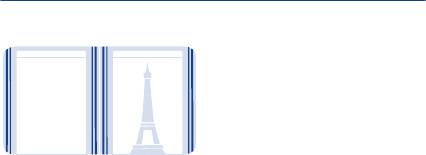
10:03
10:03
Вторник
Вторник
Изменение фонового рисунка
Хотите видеть любимый пейзаж или фотографии семьи в качестве
фонового рисунка на экране блокировки? Можно изменять
фоновый рисунок и настраивать экран блокировки по своему
усмотрению.
1. Выберите парам. и фоновый рисунок.
2. Выберите папку и фотографию.
Совет: Можно также использовать фотографию, снятую на
телефон.
42
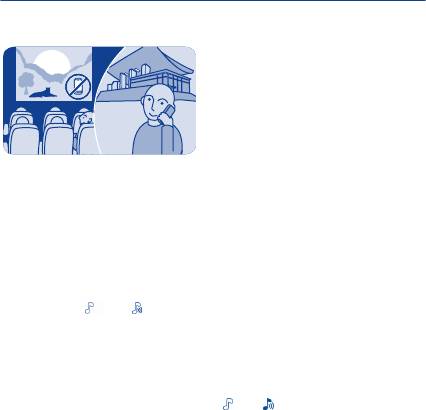
Изменение режима для встреч или использования на
улице
При получении вызовов во время встреч телефон может подавать
один тихий сигнал вместо мелодии. Если же Вы находитесь в
шумной обстановке и не хотите пропустить звонок, включите
громкий режим.
1. Выберите парам. > профили звука.
2. Выберите или .
3. Выберите активировать.
Совет: Режим можно легко переключить в области уведомлений
в любом приложении и на любом экране. Проведите вниз от
верхней части экрана, чтобы открыть область уведомлений, а
затем выберите текущий режим и или .
43
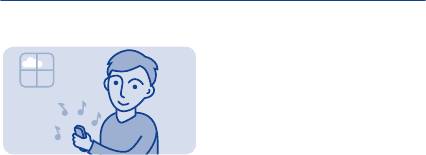
Изменение мелодии звонка
Можно задать отдельную мелодию звонка для каждого профиля.
1. Выберите парам. > профили звука и режим.
2. Выберите мелодия звонка.
3. Выберите мелодию из списка откр. файлы или из загруженных
мелодий. Мелодия воспроизводится, чтобы Вы могли ее оценить.
4. Определив понравившуюся мелодию звонка, выберите ДА.
Совет: Загрузите дополнительные мелодии в магазине Nokia.
Дополнительные сведения о магазине Nokia см. на веб-сайте
www.nokia.com/support.
Совет: Кроме того, можно изменить сигнал уведомления о
сообщениях. Выберите мелодия сбщ и мелодию.
44
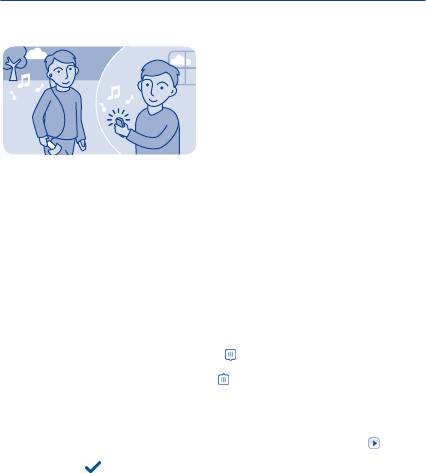
Использование песни в качестве мелодии звонка
Хотите установить любимую композицию из музыкального
проигрывателя в качестве мелодии звонка? В качестве мелодии
звонка можно выбрать лучший фрагмент композиции.
1. Выберите парам. > профили звука и режим.
2. При указании мелодии звонка для профиля выберите откр.
файлы, затем песню.
3. При получении запроса на установку начальной и конечной
точек фрагмента мелодии выберите ДА.
4. Перетащите начальный маркер в точку начала.
5. Перетащите конечный маркер в точку завершения.
Когда маркер перемещается в новую точку, воспроизводится
выбранный фрагмент.
6. Чтобы вручную воспроизвести выбранное, выберите .
7. Выберите .
Измененная мелодия не заменяет исходную мелодию или
аудиоклип. Предварительно установленные мелодии вызова не
45
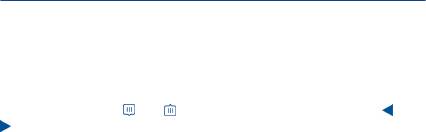
могут быть изменены. Не все форматы мелодий вызовов
поддерживаются.
Совет: Чтобы точно настроить начальную и конечную точку
выборки, нажмите или , затем нажмите и удерживайте или
.
46
Оглавление
- Руководство по эксплуатации
- Содержание
- Начало работы
- Основы использования телефона
- Вызовы
- Контакты
- Индивидуальная настройка
- Ввод текста
- Обмен сообщениями
- Электронная почта и чат
- Фотографии и видеоклипы
- Музыка и аудио
- Интернет
- Сообщества
- Подключение устройств
- Карты
- Защита телефона
- Поддержка и обновления
- Алфавитный указатель





